Für diese Funktion ist ein Vimeo Advanced-, Business-, Premium- oder Enterprise-Tarif erforderlich.
Wenn du ein Webinar veranstaltest, kannst du nachverfolgen, wer sich registriert hat und ob diese Person an dem virtuellen Event teilgenommen hat.
Wenn du über ein Enterprise-Konto verfügst, kannst du zusätzlich die Interaktivität von Teilnehmenden verfolgen, z. B. Antworten auf Umfragen und gestellte Fragen, sowie den kumulativen Prozentsatz, wie viel vom Event die Teilnehmenden gesehen haben. Wenn du Mailchimp, HubSpot oder Marketo mit deinem Registrierungsformular synchronisiert hast, werden die Interaktivitätsdaten der Teilnehmenden an deine Marketing-Automatisierungsplattform weitergeleitet und sind dort nach Abschluss deines Webinars verfügbar. Diese Daten werden auch in der Webinar-API von Vimeo verfügbar sein.
In diesem Artikel:
Teilnehmerbeteiligung
Klicke auf der Webinar-Verwaltungsseite auf den Button Teilnehmende auf der rechten Seite.
Dadurch wird eine tabellarische Ansicht aller registrierten Teilnehmenden für dein Event geöffnet, einschließlich der Informationen, die sie im Registrierungsformular angegeben haben, und ob sie an dem virtuellen Event teilgenommen haben.
Wenn du ein Enterprise-Konto hast, siehst du auch den kumulativen Prozentsatz, wie viel sie vom Event gesehen haben. Du kannst dann auf die Zeile einer Person klicken, um einen genaueren Blick auf diese Informationen zu werfen, z. B. wie viel sie gesehen hat und wo sie ein- und abgeschaltet hat.
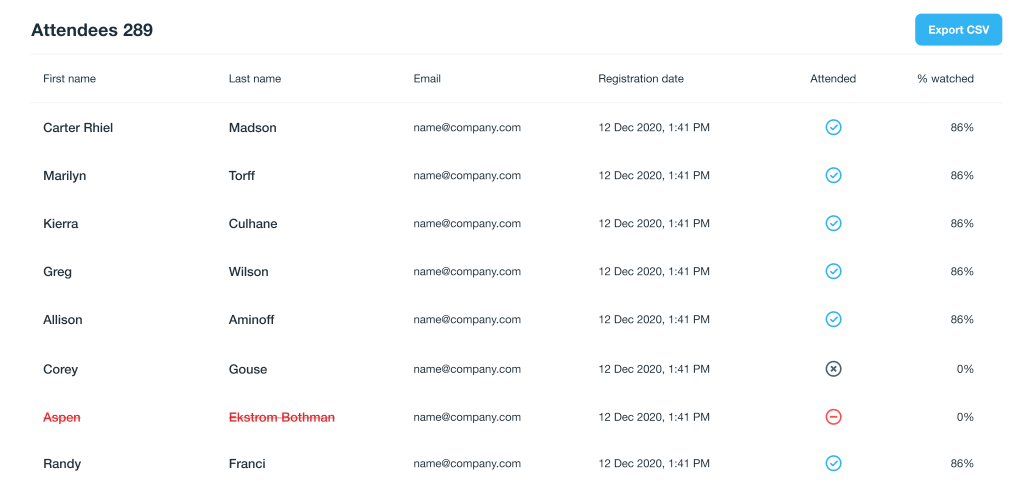
Wenn du über ein Enterprise-Konto verfügst, kannst du die Aktivitäten der Teilnehmenden in Umfragen und Fragerunden sehen.
- Wenn du während deines Webinars eine Umfrage durchführst, kannst du neben den Gesamtergebnissen der Umfrage sehen, welche Option der Teilnehmer gewählt hat. Du kannst auch sehen, ob der Teilnehmer nicht an deiner Umfrage teilgenommen hat.
- Wenn du Q&A während deines Events aktivierst, kannst du die Fragen der Teilnehmer und die von ihnen positiv bewerteten Fragen sehen. Fragen, die sie anonym gestellt haben, werden nicht angezeigt.
Wenn du auf der Webinar-Verwaltungsseite auf Event abschließen klickst und dein Webinar mit Mailchimp, Hubspot oder Marketo verbunden hast, werden die hier verfügbaren Informationen der Teilnehmenden automatisch an diese Marketing-Automatisierungsplattform übertragen.
- Mit einem Premium-Konto siehst du nur, ob sie am Event teilgenommen haben.
- Mit einem Enterprise-Konto siehst du alle Daten über Interaktionen, einschließlich Anwesenheit, Sehdauer und Interaktivität (z. B. gestellte Fragen, Auswahlmöglichkeiten bei Umfragen), sodass du die engagiertesten Zuschauenden und potenziellen Leads in deiner CRM-Umgebung identifizieren kannst.
Beachte, dass du hier vor deinem Event auch Teilnehmende bei Bedarf blockieren kannst, indem du auf den Namen und dann auf Teilnehmer blockieren klickst. Wenn du sie hier blockierst, können sie dein Event nicht mehr sehen, aber sie haben weiterhin Zugriff auf den Chat deines Events. Du musst sie daher auch über das Chat-Fenster sperren.
⚠️Hinweis: Wenn ein Teilnehmer die Option „Do Not Track“ in seinem Browser aktiviert hat, können wir die Zuschaueranalyse für diesen Teilnehmer nicht erstellen.
Klicke auf CSV exportieren, um eine CSV-Datei dieser Tabelle auf deine Festplatte herunterzuladen. Um die Tabelle zu schließen, klicke entweder auf das X rechts oben oder drücke die ESC-Taste.
Metriken zur Gesamtzuschauerzahl
Nach dem Stream deines Webinars kannst du zur Webinar-Verwaltungsseite zurückkehren und sehen, wie dein Webinar insgesamt abgeschnitten hat.
Klicke auf die Option Analytics rechts von der Seite.
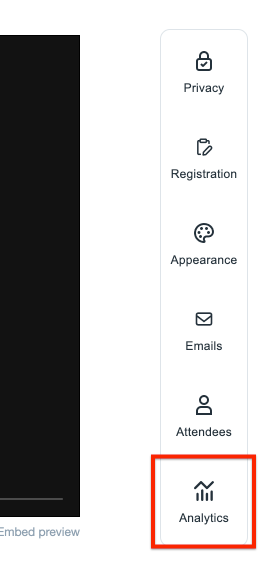
Es öffnet sich ein Panel mit den folgenden Informationen:
- Live-Ansichten: Wie oft der Live-Player geladen wurde
- Höchste Zuschauerzahl: Höchste Anzahl der Zuschauer während der Live-Übertragung deines Events
- Durchschnittlich angesehene Zeit: Die durchschnittliche Sehdauer eines Zuschauers bei deinem Live-Event
- Gesamte Sehdauer: Die Summe der gesamten Sehdauer aller Zuschauenden.
Diese Analysen berücksichtigen derzeit keine Aufrufe, die nach der Live-Schaltung deines Webinars erfolgten.